페이스북 스토리 만드는 방법

페이스북 스토리는 만드는 재미가 있습니다. 안드로이드 기기와 컴퓨터에서 스토리를 만드는 방법을 소개합니다.
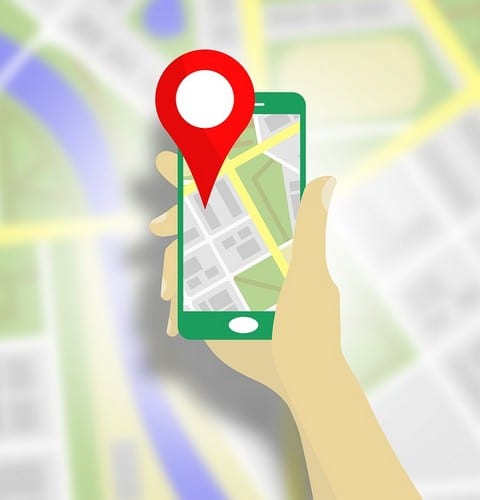
당신이 항상 어디에 있는지 누군가가 알고 있다는 생각은 소름 끼치게 들릴 수 있습니다. 그러나 실시간 위치 공유가 필수인 경우가 있음을 인정해야 합니다. 예를 들어, 밤에 집에 혼자 걸어갈 때 누군가가 당신의 위치를 알려주는 것이 진정한 생명의 은인이 될 수 있습니다.
실시간 위치를 공유하는 데 사용할 수 있는 앱이 있지만 다른 앱을 설치해야 합니다. 이미 설치했을 수 있는 앱을 사용하고 다른 사람과 실시간 위치를 공유할 수 있도록 하는 것이 가장 좋습니다.
WhatsApp에서는 실시간 위치를 다양한 사용자와 공유할 수 있으며 위치를 공유하는 모든 사람의 목록에서도 볼 수 있습니다. 여러 사용자와 위치를 즉시 공유할 수 있는 방법은 없으며 각 개별 연락처에 대해 수행해야 하는 작업입니다.
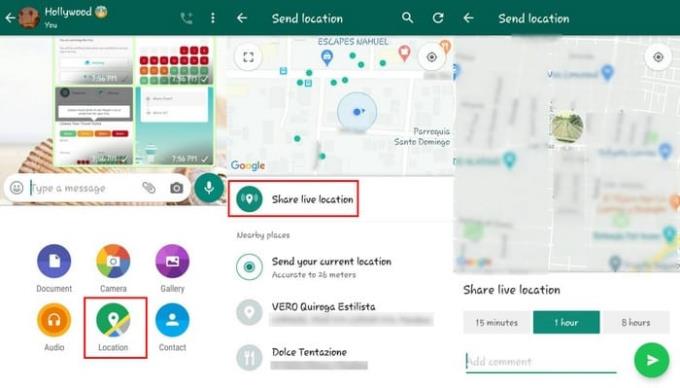
연락처가 있으면 위치를 공유하고 싶다면 오른쪽 하단에 있는 종이 클릭 아이콘을 탭하세요. 하단 행에서 위치 옵션을 선택합니다.
팁: 현재 위치만 공유하고 실시간 위치는 공유하지 않으 려면 위치 보내기 옵션을 선택할 수 있습니다 .
실시간 위치 공유 옵션을 선택한 다음 위치를 공유할 시간을 선택합니다. 다음과 같은 옵션 중에서 선택할 수 있습니다.
실시간 위치에 댓글을 추가하는 옵션도 있습니다. 보내기 버튼을 탭하면 됩니다.
너무 많은 사용자와 위치를 공유하여 그들이 누구인지 기억나지 않습니다. 현재 위치를 공유하고 있는 사람을 보려면 점 3개를 누르고 설정으로 이동하십시오 .
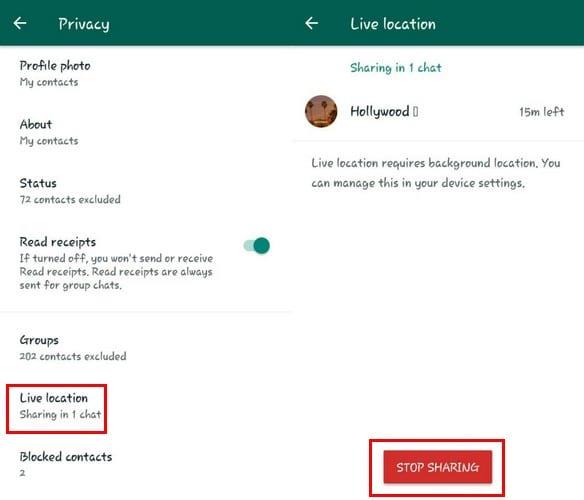
개인 정보 보호로 이동 하여 라이브 위치 옵션 이 표시될 때까지 위로 살짝 밉니다 . 여기에서 위치를 공유하고 있는 연락처를 볼 수 있습니다. 옵션을 누르고 하단의 빨간색 공유 중지 버튼을 누릅니다.
공유를 중지할 것인지 묻는 메시지가 표시되면 중지 옵션을 눌러 위치 공유를 종료합니다.
Google 지도는 확실히 기기에 있는 앱이며 실시간 위치를 공유하는 데 사용할 수도 있습니다. Google 지도를 열고 지도에서 현재 위치를 정확하게 표시하는 점을 탭합니다.
지도에 파란색 점이 보이면 탭하세요. 이제 위치 공유 옵션이 있는 파란색 디스플레이가 표시되어야 합니다. 위치를 공유할 기간을 선택한 다음 위치를 공유할 앱을 선택합니다.
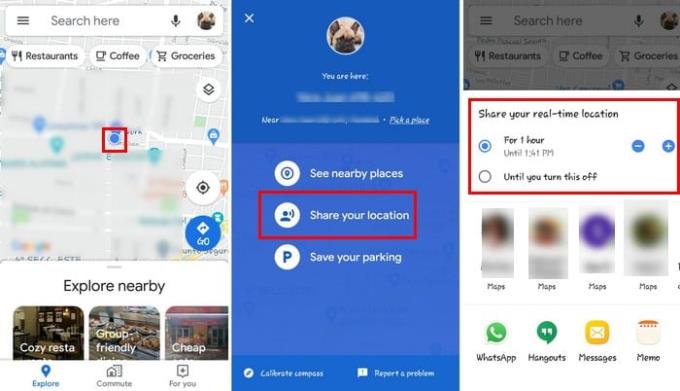
세 개의 짝수 줄을 탭하고 사이드 메뉴가 나타나면 위치 공유 옵션을 선택할 수도 있습니다.
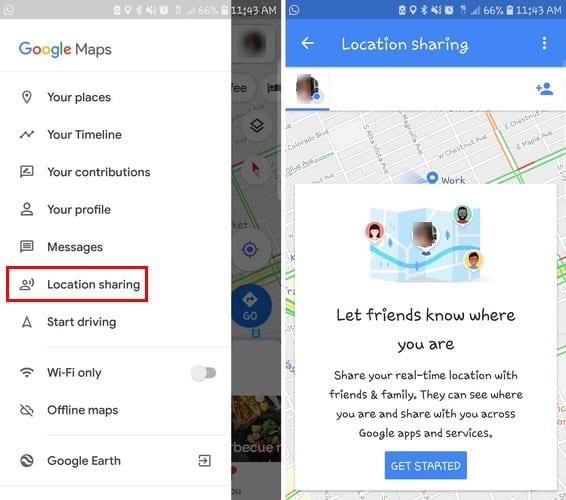
예를 들어 WhatsApp을 통해 위치를 공유하기로 선택했습니다(메시징 앱에서 기능이 실패하는 경우를 대비하여). WhatsApp을 통해 링크를 공유하는 경우 링크가 다음과 같이 표시됩니다.
다른 사람과 위치를 공유하려면 오른쪽 상단에 있는 사람 아이콘을 탭하세요.
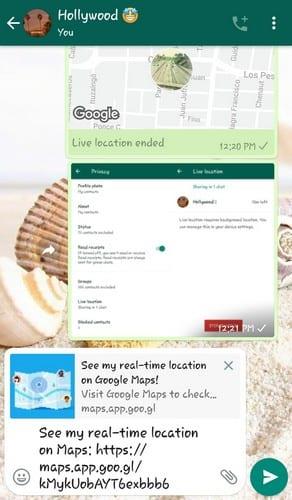
전화할 준비가 되면 위치 공유를 종료하고 링크를 탭하면 해당 사람을 보냈습니다. 링크를 통한 공유 옵션을 탭하면 위치를 전환하는 옵션이 나타납니다. 이 기능을 끄면 위치 공유가 중지됩니다.
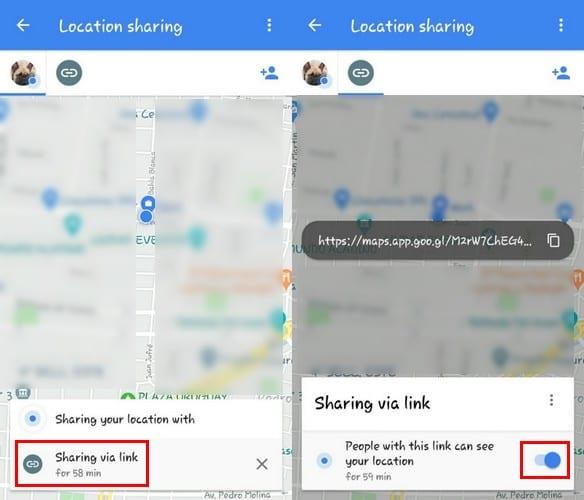
실시간 위치 공유는 특히 위험한 지역에서 혼자 집으로 걸어가는 것과 같은 위험한 상황일 때 필수입니다. 하나의 옵션이 실패하면 신뢰할 수 있는 다른 옵션이 있다는 것을 알게 됩니다. 어느 것을 사용할 것 같습니까? 아래 의견에 알려주십시오.
페이스북 스토리는 만드는 재미가 있습니다. 안드로이드 기기와 컴퓨터에서 스토리를 만드는 방법을 소개합니다.
이 튜토리얼을 통해 Google Chrome 및 Mozilla Firefox에서 삽입된 비디오 자동 재생 기능을 비활성화하는 방법을 알아보세요.
삼성 갤럭시 탭 A가 검은 화면에 멈추고 전원이 켜지지 않는 문제를 해결합니다.
아마존 파이어 및 파이어 HD 태블릿에서 음악 및 비디오를 삭제하여 공간을 확보하고, 정리를 하거나 성능을 향상시키는 방법을 지금 읽어보세요.
아마존 파이어 태블릿에서 이메일 계정을 추가하거나 삭제하는 방법을 찾고 계신가요? 우리의 포괄적인 가이드가 단계별로 과정을 안내해 드립니다. 좋아하는 장치에서 이메일 계정을 간편하게 관리하세요. 이 꼭 읽어야 할 튜토리얼을 놓치지 마세요!
안드로이드 기기에서 앱이 시작 시 자동으로 실행되지 않도록 영구적으로 방지하는 두 가지 솔루션을 보여주는 튜토리얼입니다.
이 튜토리얼은 Google 메시징 앱을 사용하여 안드로이드 기기에서 문자 메시지를 전달하는 방법을 보여줍니다.
아마존 파이어에서 구글 크롬을 설치하고 싶으신가요? 킨들 기기에서 APK 파일을 통해 구글 크롬 설치하는 방법을 알아보세요.
안드로이드 OS에서 맞춤법 검사 기능을 사용하거나 비활성화하는 방법.
다른 장치의 충전기를 내 전화기나 태블릿에서 사용할 수 있는지 궁금하신가요? 이 유익한 포스트에는 몇 가지 답변이 있습니다.







